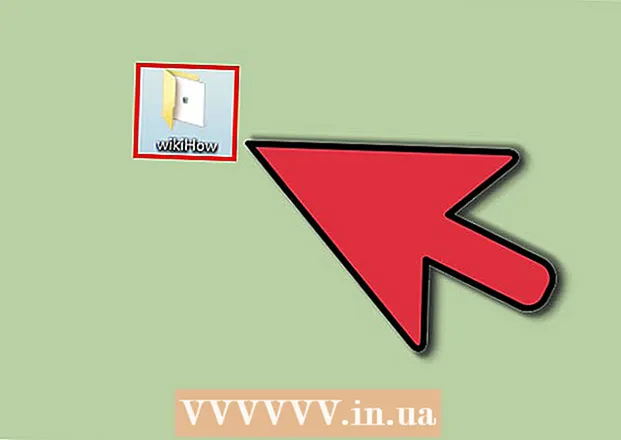Författare:
Roger Morrison
Skapelsedatum:
1 September 2021
Uppdatera Datum:
1 Juli 2024

Innehåll
- Att gå
- Metod 1 av 3: Använda Windows PowerShell
- Metod 2 av 3: Använda ProduKey
- Metod 3 av 3: Hitta produktnyckeln om datorn inte längre kan startas
Denna wikiHow lär dig hur du hittar Windows 8s 25-tecken produktnyckel på många olika sätt. Om du kan starta i Windows kan du hitta koden med Windows PowerShell eller en gratis app som heter ProduKey. Om datorn inte startar kan du hitta produktnyckeln på en klistermärke någonstans på datorn eller originalförpackningen. Om hårddisken fortfarande fungerar kan du ansluta den till en annan dator för att söka efter den med ProduKey. Om du inte kan hitta produktnyckeln med någon av dessa metoder kan du köpa en ny produktnyckel från Microsoft för så lite som $ 10.
Att gå
Metod 1 av 3: Använda Windows PowerShell
 Tryck ⊞ Vinn+S. för att öppna sökfältet i Windows. Du kan också öppna sökfältet genom att klicka på förstoringsglasikonen i Charms-menyn.
Tryck ⊞ Vinn+S. för att öppna sökfältet i Windows. Du kan också öppna sökfältet genom att klicka på förstoringsglasikonen i Charms-menyn.  Typ powershell och tryck ↵ Gå in. Om du inte är inloggad med ett administratörskonto kan du uppmanas att ange administratörslösenordet nu.
Typ powershell och tryck ↵ Gå in. Om du inte är inloggad med ett administratörskonto kan du uppmanas att ange administratörslösenordet nu.  Skriv eller klistra in kommandot för att hämta produktnyckeln. Kommandot är (Get-WmiObject-fråga "välj * från SoftwareLicensingService"). OA3xOriginalProductKey.
Skriv eller klistra in kommandot för att hämta produktnyckeln. Kommandot är (Get-WmiObject-fråga "välj * från SoftwareLicensingService"). OA3xOriginalProductKey. - För att klistra in det kopierade kommandot i PowerShell, högerklicka på fönstret.
 Tryck ↵ Gå in. Efter några sekunder visas din Windows 8-produktnyckel på nästa rad.
Tryck ↵ Gå in. Efter några sekunder visas din Windows 8-produktnyckel på nästa rad.
Metod 2 av 3: Använda ProduKey
 Gå till http://www.nirsoft.net/utils/product_cd_key_viewer.html. Detta är nedladdningssidan för ett gratis verktyg som heter ProduKey. Detta verktyg visar enkelt din produktnyckel utan behov av speciella behörigheter.
Gå till http://www.nirsoft.net/utils/product_cd_key_viewer.html. Detta är nedladdningssidan för ett gratis verktyg som heter ProduKey. Detta verktyg visar enkelt din produktnyckel utan behov av speciella behörigheter. - Denna metod ska fungera på alla datorer som kör Windows 8 eller tidigare.
 Bläddra ner och klicka på en nedladdningslänk. Klicka på för den engelska versionen Ladda ner ProduKey (i zip-fil) (för 32-bitars system) eller Ladda ner ProduKey för x64 (64-bitars system) ovanför tabellen längst ner på sidan. Du kan ladda ner appen på andra språk genom att välja en i tabellen längst ner på sidan.
Bläddra ner och klicka på en nedladdningslänk. Klicka på för den engelska versionen Ladda ner ProduKey (i zip-fil) (för 32-bitars system) eller Ladda ner ProduKey för x64 (64-bitars system) ovanför tabellen längst ner på sidan. Du kan ladda ner appen på andra språk genom att välja en i tabellen längst ner på sidan. - Den nedladdade filen sparas på din standardnedladdningsplats (vanligtvis nedladdningsmappen).
 Högerklicka på den nedladdade filen och välj Packa upp här . Filen heter antagligen produkey-x64.zip Eller liknande. Detta extraherar zip-filens innehåll till en mapp med samma namn (utan ".zip" i slutet).
Högerklicka på den nedladdade filen och välj Packa upp här . Filen heter antagligen produkey-x64.zip Eller liknande. Detta extraherar zip-filens innehåll till en mapp med samma namn (utan ".zip" i slutet).  Öppna den nya mappen och dubbelklicka ProduKey.exe. Detta startar appen som visar din Windows 8-produktnyckel bredvid texten "Windows 8".
Öppna den nya mappen och dubbelklicka ProduKey.exe. Detta startar appen som visar din Windows 8-produktnyckel bredvid texten "Windows 8".
Metod 3 av 3: Hitta produktnyckeln om datorn inte längre kan startas
 Kontrollera datorns undersida eller baksida. Om du har en stationär dator, leta någonstans på fodralet (inte på skärmen) efter en klistermärke med 25 bokstäver och siffror, åtskilda av bindestreck (t.ex. XXXXX-XXXXX-XXXXX-XXXXX-XXXXX). Om du har en bärbar dator, kontrollera enhetens undersida eller under batteriluckan.
Kontrollera datorns undersida eller baksida. Om du har en stationär dator, leta någonstans på fodralet (inte på skärmen) efter en klistermärke med 25 bokstäver och siffror, åtskilda av bindestreck (t.ex. XXXXX-XXXXX-XXXXX-XXXXX-XXXXX). Om du har en bärbar dator, kontrollera enhetens undersida eller under batteriluckan.  Titta på förpackningen. Om datorn med Windows 8 är installerad finns produktnyckeln på en klistermärke någonstans på lådan eller på DVD-fodralet. Det kan också skrivas ut på papper som medföljer maskinen.
Titta på förpackningen. Om datorn med Windows 8 är installerad finns produktnyckeln på en klistermärke någonstans på lådan eller på DVD-fodralet. Det kan också skrivas ut på papper som medföljer maskinen.  Kolla din mail. Köpte du datorn online? Produktnyckeln kan sedan finnas i ett e-postmeddelande från säljaren / tillverkaren.
Kolla din mail. Köpte du datorn online? Produktnyckeln kan sedan finnas i ett e-postmeddelande från säljaren / tillverkaren.  Anslut hårddisken till en annan dator. Om datorn inte kan startas men hårddisken fortfarande fungerar kan du använda ett gratisverktyg (t.ex. ProduKey) för att hämta produktnyckeln från hårddisken. Gör så här:
Anslut hårddisken till en annan dator. Om datorn inte kan startas men hårddisken fortfarande fungerar kan du använda ett gratisverktyg (t.ex. ProduKey) för att hämta produktnyckeln från hårddisken. Gör så här: - Ta bort Windows-hårddisken från den icke-fungerande datorn. Läs Ta bort en hårddisk för att lära dig hur.
- Anslut enheten som en andra (slav) enhet på en annan dator. Ett enkelt sätt att göra detta är att placera enheten i en extern hårddiskhölje och ansluta den till den andra datorn.
- Följ stegen för att ladda ner och köra ProduKey på detta sätt i den här metoden: Använda ProduKey.
- När du har startat ProduKey, tryck på F9 för att öppna menyn "Välj källa".
- Välj alternativknappen bredvid "Ladda produktnycklarna för fjärrinstallationer av Windows från alla enheter som för närvarande är anslutna till din dator."
- Klicka på OK för att visa produktnyckeln. Produktnyckeln på Windows 8-hårddisken visas bredvid texten "Windows 8".
 Kontakta Microsoft för att begära en ny produktnyckel. Om du fortfarande har problem med att hitta din produktnyckel kan du köpa en ny produktnyckel för $ 10 från en Microsoft-supportrepresentant. Du gör detta enligt följande:
Kontakta Microsoft för att begära en ny produktnyckel. Om du fortfarande har problem med att hitta din produktnyckel kan du köpa en ny produktnyckel för $ 10 från en Microsoft-supportrepresentant. Du gör detta enligt följande: - Ring 1 (800) 936-5700. Detta är en betald Microsoft-supportlinje ($ 40- $ 60 per utgåva), men du debiteras inte för support så länge du bara ringer för att köpa en ny produktnyckel.
- Följ telefonanvisningarna för att nå en agent som kan hantera produktnyckelfrågor.
- Berätta för representanten att du inte kan komma åt din Windows 8-produktnyckel. Ge representanten all efterfrågad information, som kan innehålla datorns serienummer (om Windows 8 medföljde din dator), Windows 8 DVD-information (om du har en) och kreditkortsuppgifter när din begäran har behandlats.
- Skriv ner produktkoden precis som den läses av den anställde. Upprepa detta högt för att bekräfta att du har skrivit ner det korrekt.
- Följ alla ytterligare aktiveringsinstruktioner som tillhandahålls av agenten. Du kan överföras till en annan avdelning för att aktivera produktnyckeln innan den kan användas.